TRIBUNSHOPPING.COM - Video YouTube yang terus-menerus buffering di handphone (HP) Android bisa bikin kesal, apalagi jika koneksi internet sebenarnya lancar.
Buffering secara sederhana adalah proses saat video atau audio berhenti sejenak untuk memuat data sebelum diputar.
Di YouTube, buffering biasanya terlihat saat muncul ikon lingkaran berputar di tengah layar, menandakan aplikasi sedang mengambil data dari internet.
Masalah ini kerap membuat pengalaman menonton menjadi terganggu, mulai dari jeda pemutaran hingga video berhenti di tengah-tengah.
Penyebabnya bisa beragam, mulai dari file cache yang menumpuk, pengaturan kualitas video yang terlalu tinggi, hingga bug pada aplikasi.
Meski terlihat sepele, jika dibiarkan, gangguan ini bisa terus berulang dan menghambat kenyamanan pengguna.
Beruntung, ada beberapa langkah sederhana yang bisa dicoba untuk mengatasi buffering tanpa harus melakukan pengaturan rumit.
Berikut ini Tribunshopping.com rangkum lima cara mengatasi video YouTube di HP Android yang buffering terus.
1. Bersihkan Cache Aplikasi YouTube

Salah satu penyebab video YouTube buffering terus adalah cache aplikasi yang menumpuk.
Jika belum tahu, cache adalah data sementara yang disimpan aplikasi agar pemutaran video bisa lebih cepat.
Namun, bila jumlahnya terlalu banyak, cache justru bisa membuat aplikasi berjalan lambat dan menyebabkan buffering.
Membersihkan cache YouTube bisa membantu mengatasi masalah ini dengan cukup mudah.
Caranya, masuk ke menu Pengaturan di HP, pilih Pengelola Aplikasi, lalu temukan aplikasi YouTube.
Setelahnya, pilih opsi Hapus Cache, dan coba buka video kembali untuk melihat perbedaannya.
Baca juga: Cara Mengaktifkan Tema atau Mode Gelap YouTube, Cocok untuk Nonton di Malam Hari
2. Turunkan Resolusi Video untuk Sementara
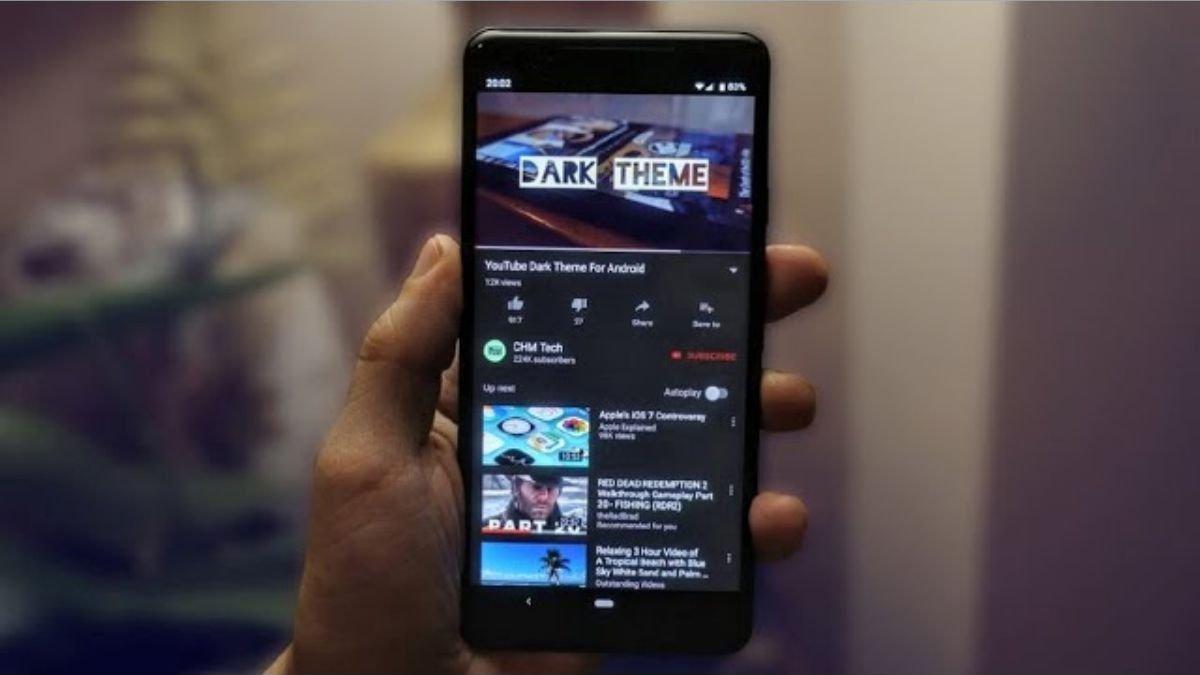
Perlu diperhatikan, video dengan resolusi tinggi membutuhkan bandwidth lebih besar.
Jika koneksi internet tidak stabil atau sedang terbagi dengan banyak perangkat lain, video bisa buffering.
Menurunkan resolusi video ke 480p atau 360p sementara bisa membuat pemutaran lebih lancar.
Di YouTube, opsi ini bisa diakses melalui ikon titik tiga di pojok kanan atas video, lalu pilih “Kualitas”.
Meski gambar tidak setajam sebelumnya, langkah ini efektif untuk menonton tanpa gangguan.
Setelah selesai menonton, resolusi bisa dikembalikan sesuai keinginan.
3. Matikan dan Nyalakan Koneksi Internet
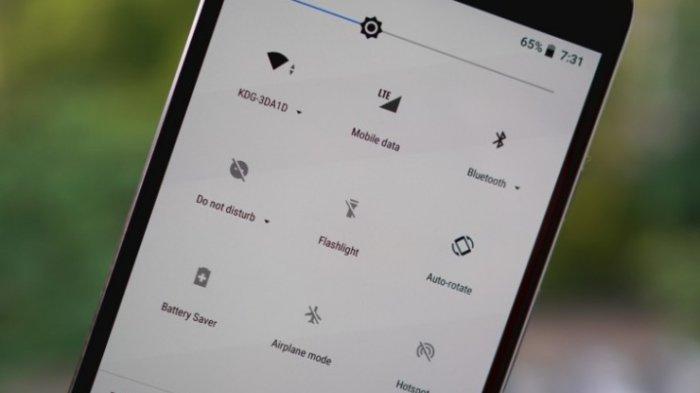
Kadang, masalah buffering terjadi bukan karena YouTube, tapi karena gangguan sementara pada koneksi internet.
Cara sederhana untuk mengatasinya adalah dengan mematikan koneksi internet, baik WiFi maupun data seluler, lalu menyalakannya kembali.
Ini membuat HP melakukan refresh jaringan dan mencari sinyal terbaik.
Setelah koneksi stabil, video biasanya bisa diputar lebih lancar.
Metode ini cepat dan tidak memerlukan pengaturan rumit.
Selain itu, cara ini juga membantu memperbaiki gangguan kecil pada jaringan yang sering tidak terlihat.
4. Aktifkan Lalu Matikan Mode Pesawat

Mengaktifkan mode pesawat selama beberapa detik bisa jadi solusi saat buffering terus terjadi.
Mode pesawat memutus semua koneksi jaringan sementara, sehingga HP akan melakukan reset jaringan saat dimatikan kembali.
Dengan cara ini, HP bisa menemukan sinyal lebih baik dari provider atau WiFi yang digunakan.
Biasanya, langkah ini cukup efektif untuk mengembalikan kecepatan pemutaran video.
Pastikan menunggu beberapa detik sebelum mematikan mode pesawat.
Setelah itu, buka kembali YouTube dan periksa apakah buffering sudah berkurang.
5. Perbarui Aplikasi YouTube ke Versi Terbaru
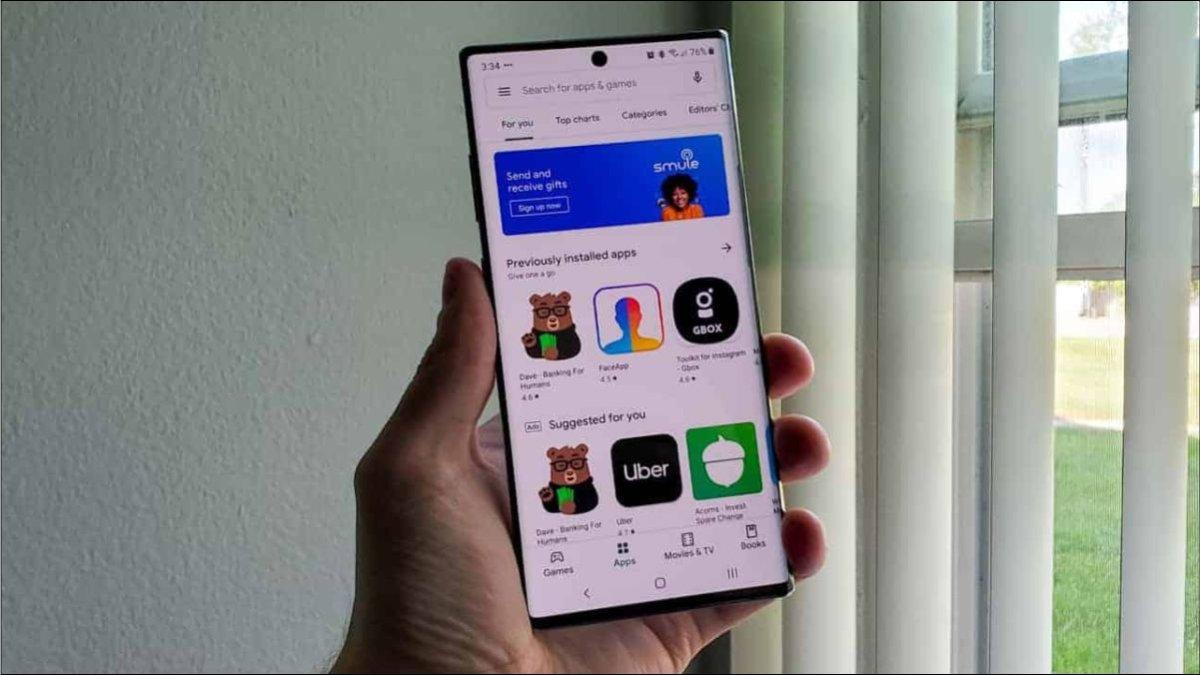
Versi aplikasi yang lama seringkali memiliki bug atau masalah kompatibilitas yang bisa menyebabkan buffering.
YouTube rutin merilis pembaruan untuk memperbaiki performa dan menambah fitur baru.
Memperbarui aplikasi ke versi terbaru dapat mengatasi bug yang membuat video berhenti di tengah-tengah pemutaran.
Caranya cukup mudah, buka Play Store, cari YouTube, lalu pilih “Perbarui”.
Setelah pembaruan selesai, buka video kembali dan rasakan perbedaannya.
Demikian rangkuman setidaknya lima cara mengatasi video YouTube di HP Android yang buffering terus, selamat mencoba!(*)
Cek Berita dan Artikel yang lain di Google News
(RamaFitra/Tribunshopping.com)


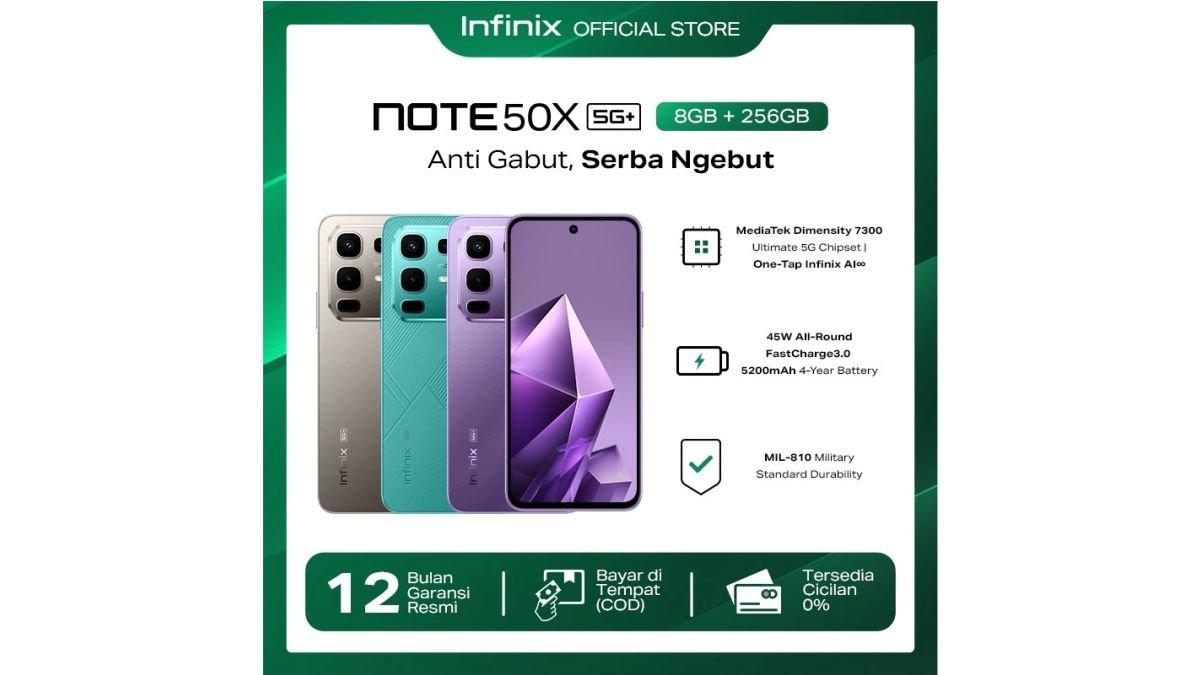






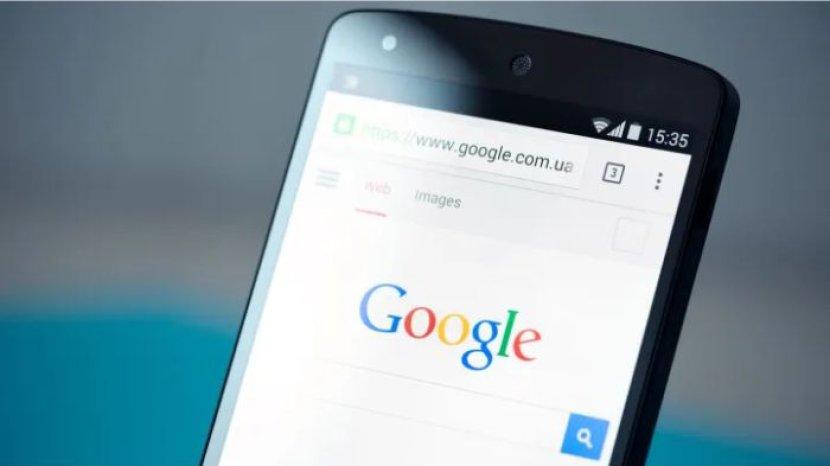
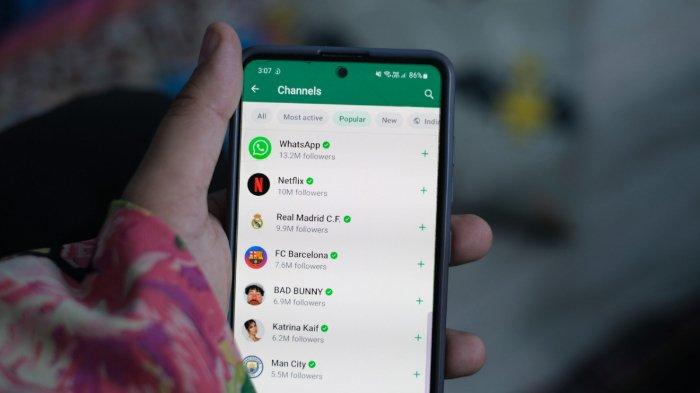
Belum ada komentar. Jadilah yang pertama untuk memberikan komentar!